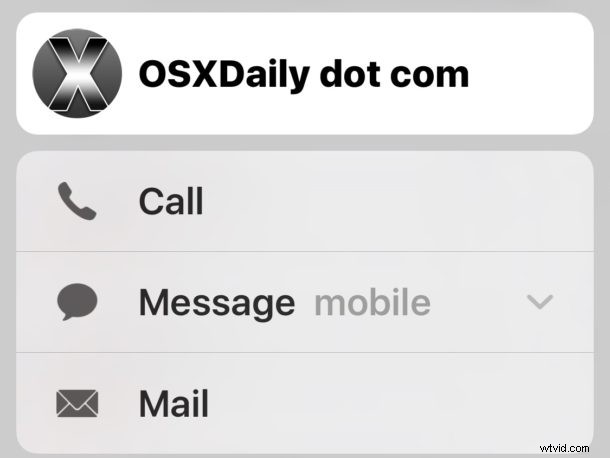
メッセージ アプリで通信しているほとんどの iPhone ユーザーは、電話、FaceTime、または電子メールで会話を続けたい場合、アプリケーションを離れてからメールまたは電話アプリを起動します。 3D タッチ スクリーンを備えた最新の iPhone の場合、別の通信方法にすばやくジャンプできる別のオプションがあります。
この便利な 3D タッチ メッセージの仕組みは次のとおりです。
- 電話(連絡先に複数の番号がある場合はメニューが表示されます)
- メッセージ (複数のメッセージ オプションがある場合はメニューが表示されます)
- FaceTime (該当する場合)
- メール (その人が複数のメール アドレスを使用できる場合は、メニューが表示されます)
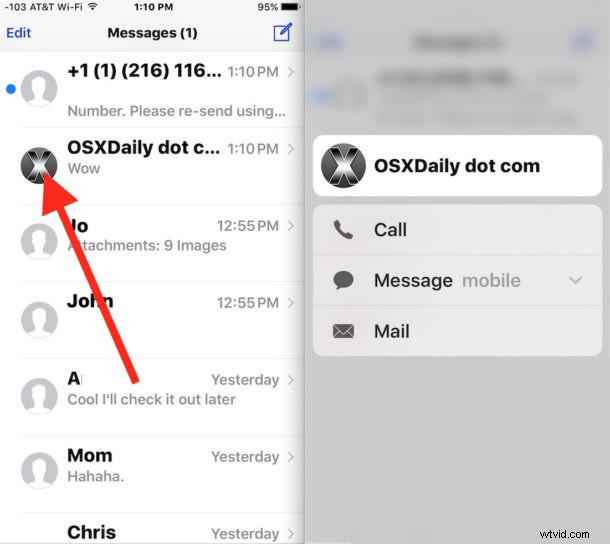
これは、私がうっかり見つけた非常に便利なトリックで、さまざまな連絡方法に便利な小さなショートカット メニューを提供します。同じ 3D Touch 連絡先画像トリックが電話アプリでも機能するため、さまざまな通信オプションのメニューが表示されます.
* 連絡先の名前ではなく、必ず連絡先の写真を 3D タッチしてください。後者を 3D タッチすると、代わりにメッセージがプレビューされます。これにより、開封確認を送信せずにメッセージを読むことができます。ここで達成しようとしています。
これが他の 3D Touch トリックと同じくらい役立つかどうかは、実際にはあなたとあなたの iPhone ワークフロー次第ですが、特にメッセージ アプリでかなり頻繁に使用していることに気づきました。
